Conexión de la impresora (LPD/RAW)
Establezca la configuración de protocolos.
Si está utilizando Windows
Cuando instala el controlador de impresora desde el principio
1
Instale el controlador de impresora.
Instale el controlador de impresora siguiendo el procedimiento para buscar automáticamente la impresora en una red de la "Guía de instalación del controlador de impresora".
 |
Para obtener una información detallada sobre el procedimiento para visualizar la "Guía de instalación del controlador de impresora", consulte "Instalación".
|
|
NOTA
|
Cuando utiliza LPDCuando instala el controlador de impresora empleando el método anterior, se especifica RAW como la aplicación de impresión que se va a utilizar. Si desea emplear LPD, instale el controlador de impresora empleando el procedimiento anterior y, a continuación, cambie el puerto.
|
Cuando cambia un puerto
1
Abra la carpeta de impresoras.
2
Haga clic con el botón derecho del ratón en el icono de la impresora y, a continuación, seleccione [Propiedades de impresora] o [Propiedades] en el menú emergente.
3
Lleve a cabo el siguiente procedimiento.
|
(1)
|
Abra la ficha [Puertos].
|
|
(2)
|
Haga clic en [Agregar puerto].
|
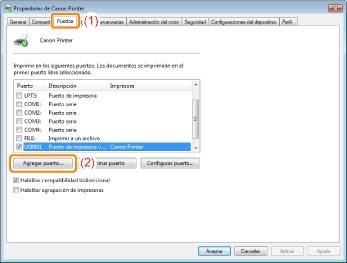
4
Seleccione el tipo de puerto.
|
(1)
|
Seleccione [Standard TCP/IP Port].
|
|
(2)
|
Haga clic en [Puerto nuevo].
|
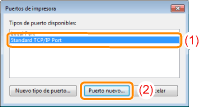
5
Haga clic en [Siguiente].
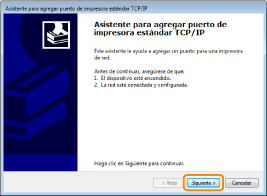
6
Escriba la dirección IP o el nombre de la impresora.
|
(1)
|
Introduzca la dirección IP o el nombre* de la impresora en [Nombre o dirección IP de impresora].
|
||
|
(2)
|
Haga clic en [Siguiente].
|

|
IMPORTANTE
|
||||
Si no detecta la impresoraAparecerá la siguiente pantalla. Ejecute cualquiera de las siguientes operaciones.
Siga las instrucciones en pantalla y realice una nueva búsqueda de la impresora.
Especifique el valor para [Tipo de dispositivo].
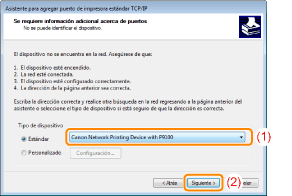 |
|
NOTA
|
Si no está seguro del valor que ha de especificarEl valor que debe introducir dependerá del modo en que se haya configurado la dirección IP de la impresora.
Para obtener más información, consulte "Valores para configurar un puerto" o pregunte a su administrador de red. |
7
Haga clic en [Finalizar].
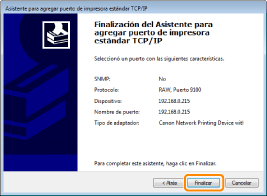
8
Haga clic en [Cerrar].
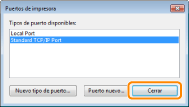
9
Haga clic en [Aplicar].
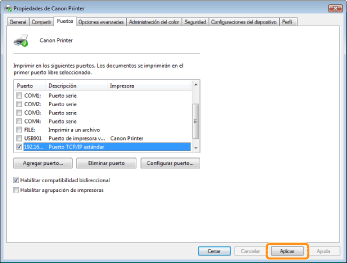
Si no desea usar LPD, proceda con el paso 10.
Si no desea usar RAW, proceda con el paso 11.
Si desea utilizar LPD, cambie la información de configuración del puerto.
Cuando utiliza la impresión LPD, establezca el protocolo LPR utilizando el procedimiento a continuación.
|
(1)
|
Haga clic en [Configurar puerto].
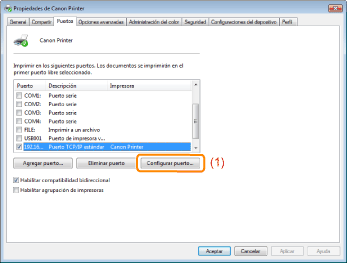 |
|
(2)
|
Seleccione [LPR].
|
|
(3)
|
Introduzca "lp" en [Nombre de cola].
|
|
(4)
|
Haga clic en [Aceptar].
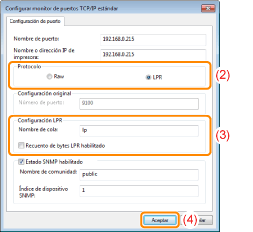 |
Haga clic en [Aceptar].
|
NOTA
|
Cuando elimina un puerto innecesarioSeleccione el puerto innecesario en la ficha [Puertos] y, a continuación, haga clic en [Eliminar puerto].
|
Si está utilizando UNIX
En esta sección se describe la preparación para imprimir utilizando LPD. Para obtener información sobre el procedimiento para imprimir empleando FTP, consulte "FTP Client".
|
IMPORTANTE
|
Acerca del procedimiento de configuraciónEl procedimiento descrito aquí es un ejemplo de configuración. Dependiendo del entorno del sistema, el procedimiento de configuración puede ser diferente.
Especifique la configuración asimismo cuando utilice un ordenador en el que esté instalado el sistema operativo UNIX como una estación de trabajo autónoma junto con el procedimiento descrito aquí.
|
1
Inicie una sesión en el servidor de UNIX como usuario raíz (root).
|
IMPORTANTE
|
Si no dispone de permiso de usuario raíz en el servidor de UNIXConsulte a su administrador de red.
|
2
Edite el archivo "/etc/hosts" para añadir la impresora a la red local.
|
1.
|
Abra el archivo "/etc/hosts" empleando un editor de texto.
|
||||||
|
2.
|
Añada la siguiente línea.
|
||||||
|
3.
|
Después de guardar el archivo "/etc/hosts", salga del editor de texto.
|
|
IMPORTANTE
|
Asegúrese de asignar una dirección IP fija a la impresora.Cuando imprima desde UNIX OS, asegúrese de asignar una dirección IP fija a la impresora. Para obtener una información detallada sobre el procedimiento para configurar la dirección IP, consulte "Configuración de la dirección IP (IP v. 4)".
|
3
Configure el sistema de cola de impresión en el servidor de UNIX.
Ejemplo de utilización de Solaris 1.x
|
1.
|
Introduzca lo siguiente en el archivo "/etc/printcap".
|
||||||
|
2.
|
Cree el directorio de cola de impresión para la impresora. Ejecute los siguientes comandos.
|
||||||
|
3.
|
Cree el archivo de registro para la impresora. Ejecute los siguientes comandos.
|
||||||
|
4.
|
Proceda con el paso 4.
|
Ejemplo de utilización de Solaris 2.x o superior
|
1.
|
Ejecute "admintool".
|
||
|
2.
|
Seleccione [Browse] → [Printers].
|
||
|
3.
|
Seleccione [Edit] → [Add] → [Access to Printer].
|
||
|
4.
|
Introduzca un nombre de cola de impresión arbitrario en [Printer Name] y, a continuación, introduzca la dirección IP o el nombre de la impresora en [Print Server].
|
||
|
5.
|
Seleccione [OK].
|
||
|
6.
|
Proceda con el paso 4.
|
Ejemplo de utilización de HP-UX
|
1.
|
Ejecute "SAM".
|
||
|
2.
|
Seleccione [Printers and Plotters].
|
||
|
3.
|
Seleccione [LP Spooler] en el menú [Printers and Plotters].
|
||
|
4.
|
Seleccione [Printers and Plotter] en el menú [LP Spooler].
|
||
|
5.
|
Seleccione [Add Remote Printer/Plotter] en el menú [Action].
|
||
|
6.
|
Introduzca un nombre de cola de impresión arbitrario en [Printer Name] y, a continuación, introduzca la dirección IP o el nombre de la impresora en [Remote System Name].
|
||
|
7.
|
Introduzca "lp" en [Remote Printer Name].
|
||
|
8.
|
Seleccione [Remote Printer is on a BSD System].
|
||
|
9.
|
Seleccione [OK].
|
||
|
10.
|
Proceda con el paso 4.
|
Ejemplo de utilización de IBM-AIX
|
1.
|
Ejecute "SMIT".
|
||
|
2.
|
Seleccione [Print Spooling] → [Add a Printer Queue] → [remote].
|
||
|
3.
|
Seleccione [Standard processing].
|
||
|
4.
|
Introduzca un nombre de cola de impresión en [remote queue name] y la dirección IP o el nombre de la impresora en [Hostname of Remote Server].
|
||
|
5.
|
Introduzca "lp" en [name of the queue] en el servidor remoto.
|
||
|
6.
|
Introduzca "BSD" en [type of print spooler] en el servidor remoto.
|
||
|
7.
|
Proceda con el paso 4.
|
Introduzca los siguientes comandos y verifique si puede imprimir.
|
Forma:
|
lp -d <nombre de la cola de impresión> <nombre del archivo que se va a imprimir>
|
|
Ejemplo de entrada:
|
lp -d print_queue_name report
|